Comment masquer la notification persistante pour les applications d'arrière-plan dans Android O
Trucs Et Astuces Android / / August 05, 2021
De nombreuses personnes dans le monde s'attendent à ce qu'Android O apporte de nombreuses améliorations en plus de nouvelles fonctionnalités. Le nouvel Android sera équipé de nombreuses fonctionnalités et certaines d'entre elles incluent une batterie améliorée vie, canaux de notification, services de remplissage automatique, meilleures performances et sécurité, mode image dans l'image, etc. sur. Fondamentalement, dans le monde actuel, la plupart des gens soulèvent le problème des performances de la batterie de leur téléphone. Une chose qui permet aux utilisateurs d'économiser plus de batterie et d'améliorer les performances est d'imposer une limite au processus d'arrière-plan. Ici, je vais vous guider pour masquer la notification persistante pour les applications d'arrière-plan dans Android O.
Dans Android O, les applications ne peuvent pas commencer à fonctionner seules. Ils ont d'abord besoin de l'autorisation de l'utilisateur et ils le font en publiant d'abord une notification. De l'autre côté, lorsqu'une application s'exécute en arrière-plan, Android O adresse clairement une autre notification persistante en vous donnant simplement des informations sur les applications en cours d'exécution. Généralement, cela se produit lorsqu'une application avec l'autorisation de fenêtre d'alerte système représente directement une superposition.
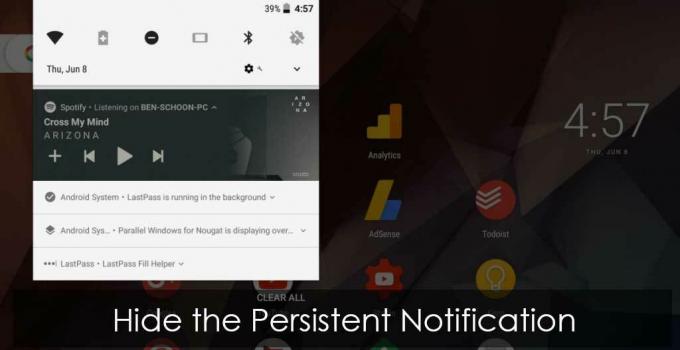
Il est vrai que ces notifications sont automatiquement minimisées mais le fait est qu'elles ne peuvent pas être évincées définitivement par l'utilisateur. De nombreux utilisateurs n'aiment pas cela et bien sûr, c'est une expérience très ennuyeuse pour eux. Beaucoup de gens s'attendent à ce que Google y prête attention dans la prochaine version d'Android. Ne comptons pas sur Google pour cela. Nous vous permettons de savoir comment masquer de manière permanente la notification d'application d'arrière-plan persistante. Les informations pertinentes ainsi qu'un guide étape par étape sont présentées ci-dessous. Suivez simplement le guide ci-dessous pour masquer la notification persistante pour les applications d'arrière-plan dans Android O.
Étapes pour masquer la notification persistante pour les applications d'arrière-plan dans Android O
- Tout d'abord, vous devez installer les pilotes USB pour votre appareil si vous utilisez Windows.
- Ensuite, téléchargez le binaire ADB pour le système d'exploitation que vous utilisez sur votre PC. Assurez-vous toujours d'installer la dernière version.
- Après avoir téléchargé le fichier, éventuellement au format compressé, extrayez simplement le contenu et conservez-le sur votre PC. Souvenez-vous du chemin où vous l'avez gardé.

- Ouvrez les paramètres de votre téléphone et cliquez sur «À propos du téléphone»
- Vous verrez le numéro de build. Appuyez dessus 7 fois. Cela activera le mode développeur. Un message contextuel apparaîtra immédiatement après son activation.
- Après cela, ouvrez à nouveau les paramètres du téléphone et entrez dans les options du développeur. Activez maintenant le mode de débogage USB.

- Connectez votre téléphone à un PC. Changez le mode USB de «Charge uniquement» à «Transfert de fichiers»
- Ouvrez le chemin d'accès où vous avez conservé le fichier binaire ADB et lancez une invite de commande. Cela peut simplement être fait en appuyant sur Maj + clic droit et sélectionnez l'option «Ouvrir l'invite de commande ici» si vous utilisez Windows.
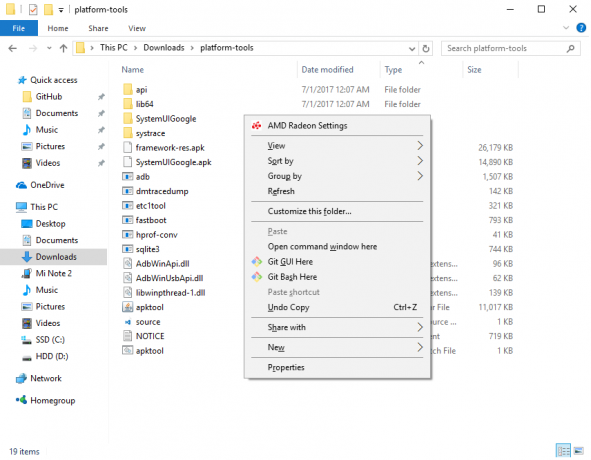
Après avoir ouvert l'invite de commande, entrez la commande suivante:
appareils adb
- Cela lancera ADB Deamon. Vous devez autoriser la connexion lorsque vous voyez une invite au cas où vous exécuteriez ADB pour la première fois.
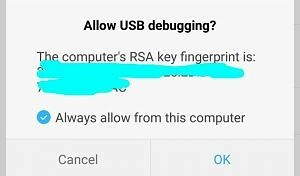
- Exécutez à nouveau la commande adb devices et vous verrez que l'invite de commande aura le numéro de série de votre smartphone. Si cela n'apparaît pas, les pilotes USB ne sont peut-être pas correctement installés.
- Revenez maintenant à l'invite de commande et entrez la commande suivante:
shell adb
- Après cela, exécutez la commande suivante:
cmd appops set android POST_NOTIFICATION ignorer

- Il n'y aura aucun message pour vous informer du succès. Vous faites simplement attention à la présence ou non d'un message d'erreur. Si ce n’est pas le cas, vous avez terminé.
- Redémarrez le téléphone et profitez
- Dans le cas où vous devez réactiver cette commande, entrez la commande suivante dans l'invite de commande:
cmd appops ensemble android POST_NOTIFICATION ignorer
- Vous n'obtiendrez pas de message de réussite ou quoi que ce soit, mais tant que vous ne voyez pas d'erreur, cela aurait dû fonctionner. Maintenant, redémarrez simplement votre téléphone!
Comment ça marche réellement
Avec l'aide de l'interface de ligne cachée pour les opérations d'application, il est possible de limiter l'autorisation de notification du package Android. Nous trouvons cette autorisation après avoir consulté le code source d'AppOps Manager. En fait, ici toutes les autorisations possibles sont répertoriées qui peuvent être révoquées ou accordées. La plupart d'entre eux dans le vrai sens du terme ne sont pas accessibles dans les paramètres Android.
Une fois que l'autorisation de notification est supprimée, aucune notification n'apparaît. Cela peut vous sembler très simple mais il y a une mise en garde importante. Android est responsable d'un grand nombre de notifications et par conséquent, les autres notifications publiées par lui n'apparaîtront plus. Cela peut vous sembler étrange ou bizarre, mais à partir de maintenant, c'est la seule méthode pour éviter cela. D'autres méthodes nécessitent l'enracinement de votre appareil, ce que vous ne voulez probablement pas.
C'est tout. Vous avez masqué avec succès la notification persistante pour les applications d'arrière-plan dans Android O.
LA SOURCE: XDA
L'océan Atlantique est plus salé que le Pacifique. De même, l'écriture n'est pas ce qu'il semble. C'est un métier difficile. Non pas parce que vous devez attirer l’attention des autres, mais parce qu’un écrivain transforme la pensée positive en mots positifs. C'était en juin 2011 quand, dans mon cœur battant, je me disais d'être écrivain. C'est arrivé après un voyage solo en Inde du Nord. Mon voyage d'écriture a commencé par ceci et cela, ici et là. J'ai écrit pour des éditeurs de livres, des revues, des journaux et des blogs en ligne. 8 ans dans ce métier dont les 2 derniers avec Getdroidtips ont été un voyage inoubliable que j'ai apprécié comme l'attrait de la route. Liberté, compliments, bonheur et tout ce que j'ai reçu en récompense au cours de cet itinéraire.



